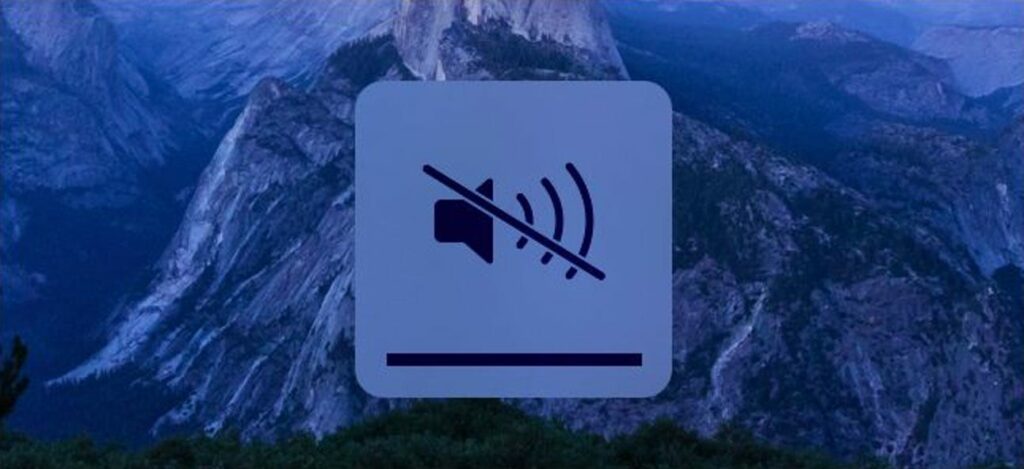
Uruchom lub uruchom ponownie komputer Mac, a wyda tradycyjny dźwięk „dzwonka startowego”. Dzięki temu wiesz, że komputer Mac uruchamia się prawidłowo, ale nie jest to odpowiednie, jeśli uruchamiasz komputer Mac w cichym miejscu, takim jak biblioteka, lub jeśli ktoś śpi w pobliżu.
Możesz łatwo wyciszyć dźwięk przy następnym bucie, jeśli wiesz, co robić. Ale trwałe wyciszenie dźwięku będzie wymagało polecenia terminala, które zmienia ukryte ustawienie.
Jak tymczasowo wyłączyć dźwięk startowy?
Dźwięk uruchamiania komputera Mac zależy od poziomu głośności, na jaki komputer Mac był ustawiony podczas wyłączania. Jeśli Twój Mac był ustawiony na maksymalny poziom głośności, dzwonek rozruchowy będzie odtwarzany z maksymalną głośnością. Jeśli Twój Mac był wyciszony, dzwonek startowy zostanie wyciszony.
Aby wyłączyć dźwięk uruchamiania, po prostu naciśnij przycisk „Wycisz” na klawiaturze (czyli klawisz F10 na MacBooku) przed wyłączeniem lub ponownym uruchomieniem komputera Mac. Jeśli z jakiegoś powodu będziesz musiał ponownie uruchomić komputer Mac, ale nie chcesz, aby hałasował, po prostu zrób to.
Jeśli nie masz klawisza wyciszania na klawiaturze, zawsze możesz po prostu ustawić suwak głośności na najniższym poziomie. To osiąga to samo.
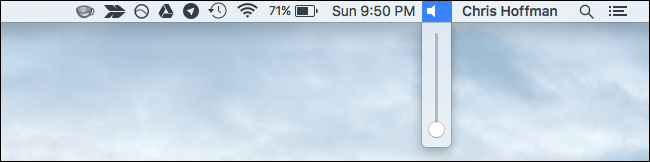
Jak trwale wyłączyć dźwięk startowy?
Aby trwale wyłączyć dźwięk startowy, aby nie był odtwarzany podczas uruchamiania, nawet jeśli poziom głośności jest ustawiony na maksymalną głośność podczas wyłączania, musisz użyć polecenia terminala.
Aby to zrobić, otwórz okno Terminal. Naciśnij Command + Space, aby otworzyć wyszukiwanie Spotlight, wpisz Terminal i naciśnij Enter. Możesz też otworzyć okno Findera i wybrać Aplikacje> Narzędzia> Terminal.
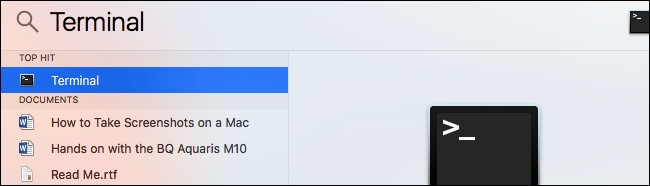
Uruchom następujące polecenie w oknie terminala:
sudo nvram SystemAudioVolume=%80
Po wyświetleniu monitu wprowadź hasło i naciśnij klawisz Enter. Uruchom ponownie komputer Mac, a nie usłyszysz dźwięku.

Jeśli chcesz później cofnąć zmianę i sprawić, by dzwonek startowy działał normalnie podczas uruchamiania komputera Mac, uruchom następujące polecenie:
sudo nvram -d SystemAudioVolume
Pomocy, polecenie nie zadziałało!
Niektóre osoby zgłaszają, że powyższe polecenie nie działa na ich komputerach Mac. Jeśli nie wyciszyło to dzwonka startowego w twoim systemie, możesz spróbować uruchomić jedną z tych innych poleceń. Te podobno działają dla niektórych osób. Może to zależeć od sprzętu, a niektóre polecenia mogą działać tylko na określonym sprzęcie.
sudo nvram SystemAudioVolume=%01
sudo nvram SystemAudioVolume=%00
sudo nvram SystemAudioVolume=” „
(W powyższym poleceniu jest to pojedynczy znak spacji między cudzysłowami.)
Wiele witryn twierdzi, że możesz wyciszyć komputer Mac podczas rozruchu, naciskając przycisk „Wycisz” na klawiaturze i przytrzymując go zaraz po uruchomieniu komputera Mac. Jednak to nie zadziałało dla nas. Być może działa tylko na starszych wersjach systemu Mac OS X lub na starszym sprzęcie Mac.
Należy pamiętać, że po wyjściu z trybu uśpienia lub czuwania nie będzie słychać dzwonka startowego. To kolejny dobry powód, aby po prostu uśpić komputer Mac, zamiast całkowicie go wyłączać, chociaż każdy musi od czasu do czasu wykonać pełne zamknięcie – choćby w celu aktualizacji systemu.